
جدول المحتويات:
- الخطوة 1: المواد والأدوات
- الخطوة 2: Lasercutting ولصق العلبة
- الخطوة 3: الدائرة
- الخطوة 4: إضافة الإلكترونيات
- الخطوة 5: تحضير Raspberry Pi
- الخطوة السادسة: تركيب الكابلات
- الخطوة السابعة: تركيب المروحة
- الخطوة الثامنة: تركيب الصمام
- الخطوة 9: تثبيت زر الضغط
- الخطوة 10: إضافة البرنامج
- الخطوة 11: إضافة الألعاب
- مؤلف John Day [email protected].
- Public 2024-01-30 07:36.
- آخر تعديل 2025-01-23 12:53.



في معرض Maker-faire في فيينا ، صادفت أن أعثر على نظام Super Nintendo Entertainment System الخشبي (SNES). اعتدت أن ألعب بهذه اللعبة مع أخي الأكبر عندما كنت طفلاً. عندما أدركت أنني أصبحت مدمنًا مرة أخرى على Super Mario في اللحظة التي بدأت فيها اللعب ، قررت إنشاء SNES لأخي وأنا. جلبني البحث في الإنترنت إلى تعليمات Jules1050 حول كيفية بناء SNES خشبي (أعتقد أنها نفس وحدة التحكم التي رأيتها في المعرض) والتي ألهمت SNES الخشبية الخاصة بي. هناك أيضًا تعليمات رائعة حقًا حول كيفية إنشاء وحدة تحكم SNES خشبية.
وحدة التحكم ليست كبيرة مثل الوحدة الأصلية وتبلغ أبعادها 180 × 155 × 45 ملم ، وهو الحجم الضروري المطلق - لا يمكن أن يحتوي الصندوق الأصغر على جميع المكونات (صدقني ، لقد جربت -.-). إنه مصنوع من طبقات الخشب الرقائقي التي يتم لصقها معًا - التصميم ليس تمامًا مثل SNES الأصلي ولكنه SNES لا لبس فيه. يمكن فتح الغطاء العلوي ويتضمن مؤشر LED وزر طاقة. يعتمد النظام على Raspberry Pi الذي يعمل بنظام Retro-Pie. يتم إحضار جميع الموصلات الضرورية (USB ، Micro-USB ، HDMI) وللتأكد من عدم ارتفاع درجة حرارة Pi ، يتم تضمين مروحة صغيرة. معظم الأجزاء من Ali-Express ، لذا إذا كان لديك ما يكفي من الوقت ، يمكنك بناء SNES مقابل 110 يورو تقريبًا ، -
أتمنى أن تستمتع بتعليماتي ويمكنني مساعدتك في إعادة ذكريات طفولتك إلى الحياة:)
الخطوة 1: المواد والأدوات

المواد
- الخشب الرقائقي Lasercut (4 مم) على سبيل المثال الحور (انظر الرسومات في الخطوة التالية لمعرفة الحجم)
- سلك طاقة Raspberry Pi (Micro USB)
-
SNES USB- تحكم
- Raspberry Pi (موديل 3B)
- بطاقة Micro SD (على الأقل 8 جيجابايت)
- أحواض حرارية Raspberry Pi 3B
- مروحة صغيرة لـ Raspberry Pi
- الترانزستور S8050 NPN
- كابل تمديد USB ذكر-أنثى بزاوية قائمة 10 سم (2x)
- كابل تمديد HDMI ذكر-انثى 11 سم
- كابل تمديد مايكرو يو إس بي ذكر-أنثى 20 سم
- قطر 5mm الصمام
- مقاوم فيلم معدني 220R
- زر ضغط صغير 6x6x5mm 4 دبوس
- كابلات الطائر انثى - انثى
- دبابيس العبور (من كابلات وصلة ذكر)
- أنبوب الانكماش الحراري
- لحام القصدير
- الغراء الساخن
- يوهو غراء متعدد الاستعمالات
إجمالي التكاليف حوالي 110 يورو ، -
- Raspberry Pi مع بطاقة SD وسلك الطاقة حوالي 70 يورو ، -
- لعبة تحكم حوالي 15 يورو ، -
- أشياء إلكترونية أخرى حوالي 15 يورو ، -
- الخشب الرقائقي حوالي 5 يورو -
- مواد أخرى 5 يورو ، -
أدوات
- Lasercutter (توجد شركات تقدم خدمة الليزر بالإضافة إلى مختبرات مفتوحة مثل هابيلاب في فيينا)
- ورق جلخ ذو حبيبات دقيقة
- لحام حديد
- مسدس الغراء الساخن
- كماشة
- كمبيوتر وواي فاي
- لوحة مفاتيح USB لإعداد Raspberry Pi
الخطوة 2: Lasercutting ولصق العلبة



قطع
تتمثل الخطوة الأولى لبناء العلبة في قطع جميع الأجزاء باستخدام قاطع ليزر. هناك شركات تقدم خدمة الليزر بالإضافة إلى المختبرات المفتوحة مثل Happylab في فيينا حيث يتم تقديم آلة القطع بالليزر. العلبة أصغر من مبيت SNES الأصلي (180 × 155 × 45 ملم) وتتكون من 10 طبقات. يمكن رفع الطبقة الأخيرة وتناسب الطبقة التاسعة. يتم توفير جميع الأجزاء الضرورية كملفات DXF و DWG. علاوة على ذلك ، يتم تضمين جميع Solidworks-CAD-Data.
طحن
يجب طحن الأجزاء المقطوعة بالورق الكاشطة. احرص على عدم فقد الأجزاء الصغيرة! يتم تمييز جميع الأجزاء التي يمكن التخلص منها باللون الأصفر في صورة الطبقة.
الإلتصاق
بعد ذلك يجب لصق الأجزاء مع الغراء متعدد الأغراض. يعرض ملف PDF ثلاثي الأبعاد المرفق مواضع الطبقات. تتم محاذاة الطبقة الأرضية والطبقة الثانية في الخلف والجوانب. يتم لصق جميع الطبقات الأخرى معًا بمحاذاة الفتحة المركزية.
عند الوصول إلى طبقة الموصل (5 و 6) ، يجب وضع مقابس الكبل داخل الفتحات بينما يتم وضع الفواصل الصغيرة للتأكد من ملاءمتها لاحقًا.
يتكون الغطاء العلوي من الغطاء المرئي وطبقة أصغر ، والتي تلائم الطبقة الأخيرة من SNES (9 أ). قم بلصق أجزاء الغطاء العلوي معًا قبل لصق الطبقة 9 بـ SNES. لذلك ، ضع الطبقة 9 مع الجزء الداخلي 9 أ على الطاولة وضع الغراء فقط على الطبقة 9 أ! ثم اضغط على الجزء الخارجي والداخلي من الطبقة 10 على 9 أ ، محاذاة الفتحة الخاصة بمصباح LED مع طبقة 9. عندما يتم معالجة الغراء ، يمكن إزالة الغطاء 9a + 10 ولصق الجزء 9 على بقية SNES. الغطاء 9 أ + 10 يبقى منفصلاً ويمكن استخدامه لإغلاق العلبة. إذا كنت ترغب في ذلك ، يمكنك طلاء بعض الأجزاء العلوية لبعض اللكنات قبل لصقها كما فعلت مع الأزرار. اترك الفتحة المخصصة لزر الضغط مفتوحًا. إلى جانب هذا الجزء ، يجب ترك جزء مستطيل آخر أكبر قليلاً ، والذي سيكون مطلوبًا لاحقًا لتثبيت الزر.
الخطوة 3: الدائرة

يوضح مخطط الدائرة توصيل جميع المكونات الإلكترونية الموضحة في الخطوات التالية ويقدم الوظائف التالية:
- يمكن تشغيل / إيقاف تشغيل المروحة لتبريد درجة الحرارة اعتمادًا على Raspberry Pi عبر ترانزستور S8050 (نظرًا لأن Raspberry لا يمكنه التعامل مع تيار كافٍ) - مستوحى من Edo Scalafiotti
- Switch قادر على تشغيل / إيقاف تشغيل Raspberry Pi - مستوحى من Tyler
- يظهر LED مع المقاوم سلسلة 220R (لتقليل التيار) ما إذا كان SNES يعمل أم لا - مستوحى من Zach
تعمل هذه الأشياء بالطبع فقط مع البرنامج المناسب - لذا راجع قسم البرامج في هذه التعليمات.
المروحة متصلة بمولد التوت 5V و GND ، حيث يمكن تبديلها عبر الترانزستور والدبوس 12 (GPIO18). لا تحاول توصيل المروحة مباشرة بـ 5V و GND - فقد يؤدي ذلك إلى تدمير Raspberry Pi الخاص بك! زر الطاقة متصل بالدبوس 5 (GPIO3) و GND مباشرة. لتشغيل وإيقاف تشغيل LED باستخدام Pi ، يتم توصيله بـ Raspberry's UART_TX-pin (pin 8) والذي يتم تشغيله وإيقافه بواسطة Pi تلقائيًا. يقلل المقاوم من تيار LED المتصل بـ GND من خلال الاتصال الثاني. لا تحاول توصيله مباشرة بـ Raspberry - فقد يؤدي ذلك أيضًا إلى الإضرار بجهازك!
لتسهيل فهم الدائرة ، يتم توصيل جميع خطوط GND معًا بدبوس GND واحد من Raspberry Pi. الخطوط الأرضية الثلاثة في الخطوات التالية متصلة بدبابيس GND مختلفة لتسهيل التثبيت.
الخطوة 4: إضافة الإلكترونيات




تقدم هذه الخطوة لمحة موجزة عن الإلكترونيات. في الخطوات التالية يتم وصف تركيب الإلكترونيات:
- تحضير Raspberry Pi
- توجيه كبلات التمديد (USB و HDMI و Power-USB)
- تركيب المروحة
- مضيفا الصمام
- تثبيت زر الضغط
كما يتضح من الصور ، يوجد LED في الفتحة الصغيرة في العلبة. كما توجد المروحة في فتحة في العلبة ويتم تثبيت الزر بكابلات أطول في الغطاء العلوي لـ SNES.
الخطوة 5: تحضير Raspberry Pi

للتأكد من أن Raspbery Pi لن يسخن كثيرًا ، قم بغراء المشتتات الحرارية عليه.
الخطوة السادسة: تركيب الكابلات




ضع Raspberry Pi كما يمكن رؤيته في الصورة في العلبة وقم بتوصيل كبلي USB ، بالإضافة إلى كبل HDMI وكابل micro-USB. نظرًا لأنه من الصعب إصلاح الكابلات باستخدام أحزمة الكابلات في العلبة بسبب المساحة المحدودة ، استخدم الغراء الساخن للتأكد من ثباتها في مكانها.
الخطوة السابعة: تركيب المروحة


يتكون cirduit للمروحة من المروحة والترانزستور. لجعل كل شيء سهل التوصيل بكابلات التوصيل ، تم لحام دبوس من كابل توصيل ذكر بكل دبوس من الترانزستور. تم عزل مفاصل اللحام باستخدام أنبوب الانكماش الحراري. ثم تم توصيل كابل GND (أسود) للمروحة بالترانزستور كما هو ظاهر في الدائرة. تم توصيل كبلات توصيل أنثى - أنثى بالمسامير الأخرى لتوصيلها بـ Raspberry Pi. يتصل الدبوس المركزي بـ Raspberry's GND ، والآخر متصل بـ 12 (GPIO18) لتشغيل وإيقاف تشغيل المروحة.
الخطوة الثامنة: تركيب الصمام



تتكون دائرة LED من LED ومقاوم. يمكن لحام المقاوم المتسلسل الضروري مباشرة بدبوس LED. يجب توصيل دبوس وصلة ذكرية بالدبوس الآخر للمقاوم ويجب عزل كل شيء باستخدام أنبوب الانكماش الحراري. لاحظ أنه نظرًا للمساحة المحدودة ، يجب ثني المقاوم بمقدار 90 درجة - من الأفضل القيام بذلك قبل رمش الأنبوب. بعد ذلك ، يمكن توصيل كبلات العبور الأنثوية بالمسامير ويمكن توصيل مؤشر LED بدبوس Raspberry Pi UART_TX (دبوس 8) و GND. يوجد جزء أصغر وأكبر مرئي في LED. يجب أن تكون متصلاً بـ GND مع الجزء الأكبر من الدبوس!
ضع LED في العلبة من الداخل. يجب أن تجعل أقطار الثقوب من المستحيل انزلاقها إلى الخارج. للحفاظ على مصباح LED في مكانه ، استخدم الغراء الساخن.
الخطوة 9: تثبيت زر الضغط




يوجد زر الضغط في الغطاء العلوي لـ SNES. لإصلاحه هناك ، قم بلحام دبوس وصلة ذكر في دبابيس زر الضغط. ثم قم بعمل ثقوب صغيرة لكل دبوس في قطعة الخشب المستطيلة التي سيتم لصقها لاحقًا بالغطاء ووضع دبابيس المؤخرة من خلالها. بسبب المساحة المحدودة ، يجب ثني المسامير بالكماشة.
نظرًا لأن زر الضغط يبلغ ارتفاعه حوالي 5 مم عند عدم الضغط عليه ويبلغ طول الخشب 4 مم فقط ، فسيتم إخراجه من الغطاء. قم بقص نافذة من الورق المقوى وألصقها بقطعة الخشب المستطيلة لمنع ذلك. ثم قم بلصق هذه القطعة على الغلاف من الداخل. لتغطية الزر ، ضع كمية صغيرة جدًا من الغراء متعدد الأغراض عليه واضغط على الزر الخشبي مقابله. عملت هذه تماما بالنسبة لي. لا تستخدم الكثير من الغراء لأن هذا قد يمنع الزر!
استخدم كبلي توصيل أنثى وأنثى لتوصيل زر الضغط بدبوس Raspberry Pi 5 (GPIO3). من المهم استخدام هذا الدبوس ، نظرًا لأن Pi لديه وظيفة تنشيط مضمنة. استخدم الكابلات الطويلة لجعل فتح العلبة ممكنًا.
الخطوة 10: إضافة البرنامج
تهنئة! إذا قمت بذلك حتى هنا ، فقد قمت رسميًا ببناء جميع عناصر الأجهزة! الآن حان وقت البرنامج …
تثبيت RetroPie
يقوم Raspberry Pi بتشغيل RetroPie ، وهو مصمم خصيصًا للعب الألعاب القديمة. يمكنك العثور هنا على تعليمات تثبيت جيدة للغاية ، والتي ترشدك خلال جميع الخطوات اللازمة. اتبع التعليمات على الأقل حتى تقوم بإعداد اتصال Wifi وتأكد من كتابة عنوان IP الخاص بك.
تفعيل UART لمصباح LED
لتشغيل وإيقاف تشغيل مؤشر LED مع Raspberry Pi ، يتم توصيله بـ Pi's UART-Pin ، حيث يتم تعيين هذا الدبوس عند بدء تشغيله كما وصفه Zach. فقط اضغط على F4 على Pi للدخول إلى المحطة وتعديل الملف /boot/config.txt. تعيين enable_uart = 1 - هذا كل شيء. ثم افتح raspi-config بكتابة sudo raspi-config وانتقل إلى Interfacing Options Serial وقم بتمكينه.
تحميل الملفات للمروحة والزر
قم بتنزيل الملفات الثلاثة وأعد تسمية الملف listen-for-shutdown. REPLACE_THIS_WITH_sh للاستماع-for-shutdown.sh ، نظرًا لأن هذا الموقع لا يمكنه تحميل ملفات sh. يتم تجميع الملفات معًا من ملفات من Edo Scalafiotti (fan) و Tyler (زر الطاقة).
- listen-for-shutdown.sh يبدأ ملفي.py
- listen-for-shutdown.py ينتظر حتى يحصل GPIO 3 على إشارة عالية ويغلق Raspberry
- يراقب run-fan.py درجة حرارة وحدة المعالجة المركزية ويقوم بتشغيل وإيقاف تشغيل المروحة وفقًا لذلك. يمكنك تغيير درجة الحرارة في هذا البرنامج النصي.
نقل الملفات
لنقل الملفات من جهاز الكمبيوتر الخاص بك إلى Raspberry ، عليك أولاً تمكين SSH. لذلك أدخل Raspi-Config عن طريق كتابة sudo raspi-config وانتقل إلى Interfacing Options SSH وقم بتمكينه.
افتح Terminal على جهاز الكمبيوتر الخاص بك واكتب:
- scp yourPathToFile / listen-for-shutdown.sh pi @ yourPisIP: ~
- scp yourPathToFile / listen-for-shutdown.py pi @ yourPisIP: ~
- scp yourPathToFile / run-fan.py pi @ yourPisIP: ~
يوضح الجزء الأول مكان وجود الملف على جهاز الكمبيوتر الخاص بك ، ويتضمن الجزء الثاني المستخدم على التوت (في هذه الحالة pi) ، وعنوان IP الخاص بـ Pi ومسار الجذر (~) حيث يتم تخزين الملفات. قد تضطر إلى إدخال كلمة المرور الخاصة بك في هذه الخطوة.
جعل الملفات قابلة للتنفيذ
لجعل الملفات قابلة للتنفيذ وتشغيلها تلقائيًا عند بدء التشغيل ، يجب عليك نقلها وتغيير أذوناتها باستخدام الأوامر التالية:
- sudo mv listen-for-shutdown.py /usr/local/bin/listen-for-shutdown.py
- sudo mv run-fan.py /usr/local/bin/run-fan.py
- sudo mv listen-for-shutdown.sh /etc/init.d/listen-for-shutdown.sh
- sudo chmod + x /usr/local/bin/listen-for-shutdown.py
- sudo chmod + x /usr/local/bin/run-fan.py
- sudo chmod + x /etc/init.d/listen-for-shutdown.sh
- sudo update-rc.d /etc/init.d/listen-for-shutdown.sh الافتراضية
تنقل الأوامر الثلاثة الأولى الملفات إلى الدلائل الصحيحة ، بينما تمنح الأوامر الثلاثة الثانية الأذونات ويسجل الأمر الأخير ملف.sh ليتم تشغيله عند بدء التشغيل.
هذا كل شيء ، يمكنك اختبار ما إذا كان مصباح LED وزر الطاقة والمروحة يعملان إذا قمت بإعادة تشغيل Raspberry Pi. لاختبار المروحة ، يمكنك إما تسخين Pi أو تغيير درجة الحرارة في run-fan.py (لا تنس إعادة تشغيل listen-for-shutdown.sh لجعل التغييرات نشطة).
الخطوة 11: إضافة الألعاب

لنقل الألعاب من جهاز الكمبيوتر الخاص بك إلى Raspberry Pi ، يمكنك على سبيل المثال استخدام محرك أقراص USB. لقد قمت بنسخ الخطوات من دليل التثبيت وصنعت دليلًا لطيفًا يمكن لصقه داخل غطاء SNES:
- تأكد من أن USB الخاص بك مهيأ إلى FAT32 أو NTFS
- قم أولاً بإنشاء مجلد يسمى retropie على محرك أقراص USB الخاص بك
- قم بتوصيله بـ Pi وانتظر حتى ينتهي الوميض
- اسحب USB للخارج وقم بتوصيله بالكمبيوتر
- أضف روم إلى مجلداتها الخاصة (في مجلد retropie / roms)
- قم بتوصيله مرة أخرى في Raspberry Pi
- انتظر حتى ينتهي الوميض
- قم بتحديث محطة المحاكاة باختيار إعادة تشغيل محطة المحاكاة من قائمة البداية
يمكنك الحصول على ألعاب سهلة حقًا على الإنترنت. فقط google SNES ROMs أو شيء من هذا القبيل.
موصى به:
تم استبدال مدخلات قابس الطاقة سوبر نينتندو بالنمط الشائع: 5 خطوات

تم استبدال مدخل قابس الطاقة Super Nintendo بالنمط الشائع: تحذير: لا تحاول هذا إذا لم تكن معتادًا على اللحام واللحام. التعامل مع السلطة وأمبير. الدوائر بشكل عام. قم دائمًا بارتداء نظارات الأمان عند القيام بأي لحام أو العمل باستخدام أي أدوات في هذا الشأن. لا تترك محولات الطاقة الخاصة بـ
حامل الآيباد الخشبي: 6 خطوات
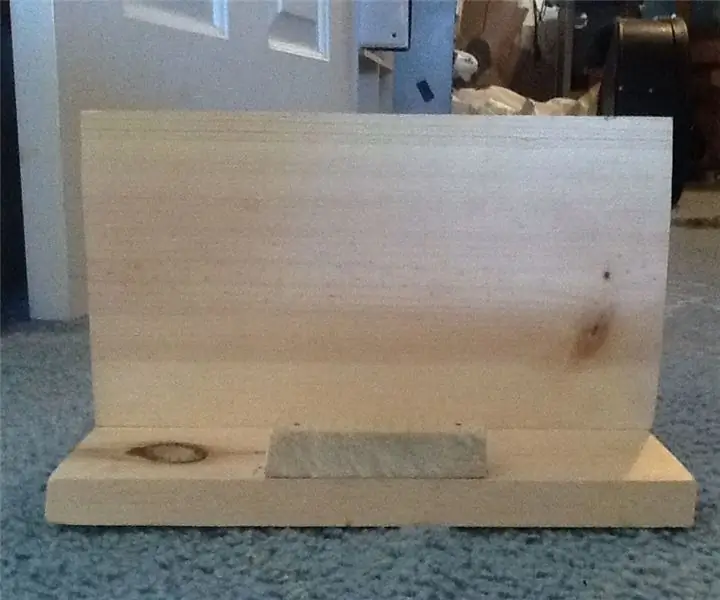
حامل iPad الخشبي: هذا حامل رائع للنظر إلى أي شيء مشترك على جهاز iPad أو جهاز لوحي آخر. هذا بناء قصير ورخيص للغاية يمكن صنعه بأشياء ملقاة حوله
نظام الترفيه سوبر وود: 9 خطوات (بالصور)

نظام سوبر وود إنترتينمنت: أقدم بفخر أنظمة سوبر نينتندو إنترتينمنت الخشبية التي تعمل بكامل طاقتها. قبل أن أنشر دليلي حول كيفية بناء لعبة Super Nintendo Gamepad الخشبية والآن حان الوقت لتوضيح كيفية بناء وحدة التحكم. العلبة الخشبية مصنوعة من عدة ق
ساعة كارتريدج نظام نينتندو إنترتينمنت: 7 خطوات (بالصور)

ساعة خرطوشة نظام نينتندو إنترتينمنت: منذ فترة وجيزة ، صنعت صديقي كارولين ماين بعض ساعات خرطوشة NES لأصدقائها لعيد الميلاد. لقد هزوا. يجب أن تنتشر روعة ساعة خرطوشة NES في جميع أنحاء الأراضي. الآن ، يمكنك الاتصال بالإنترنت وشراء واحدة … ولكن: 1) نعلم جميعًا أن
شاحن الحث الخشبي: 5 خطوات (بالصور)

شاحن الحث الخشبي: ابتكر Powermat حلاً رائعًا للشحن التعريفي ، لكنني أردت شيئًا يتناسب مع تصميم منزلي. & nbsp؛ ما فعلته هو إزالة الشجاعة من حل شحن مكتب Powermat ، وتوجيه بعض الأخشاب الصلبة ، ثم لصق الشجاعة با
